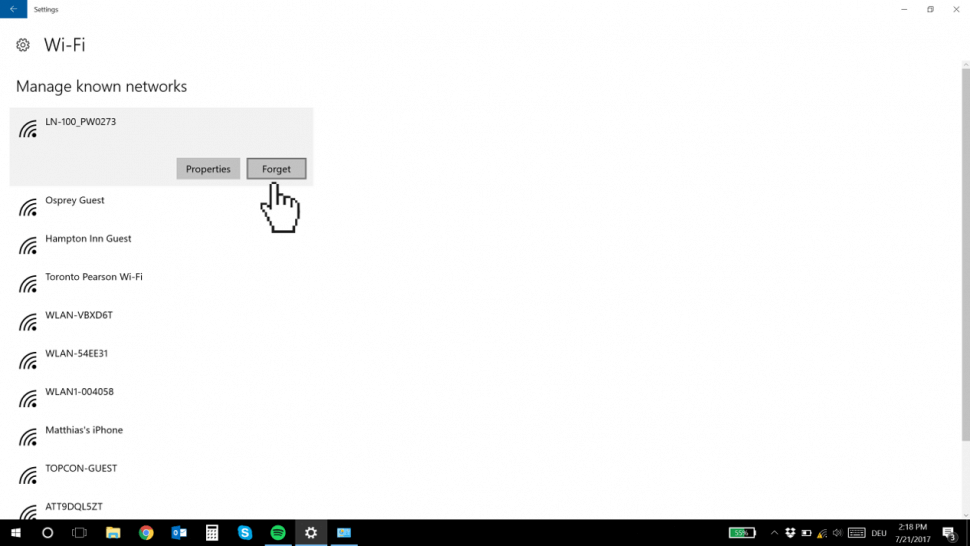LN-100-Konfiguration:
- Öffnen Sie das Akkufach des LN-100.
- Stellen Sie sicher, dass der Schalter auf Mode A steht.
- Beim LN-100W muss der zweite Schalter auf WLAN stehen.
- Schalten Sie das Instrument ein.
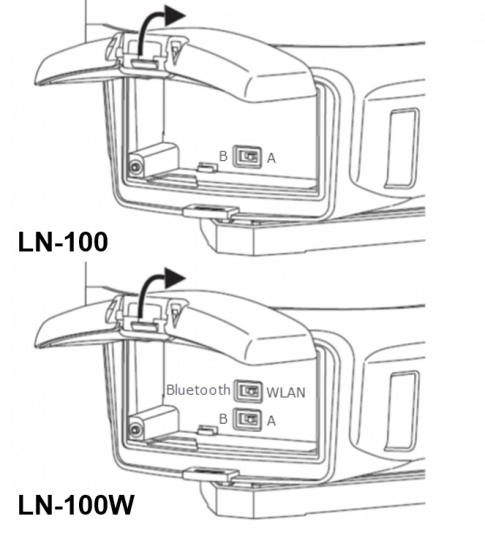
FC-5000-Konfiguration:
- Klicken Sie ganz rechts in der Windows-Taskleiste aus das WLAN-Symbol.
- Klicken Sie auf Netzwerkeinstellungen.
Note:
Alle Anleitungen gelten für beliebige Geräte mit dem Betriebssystem Windows 10.
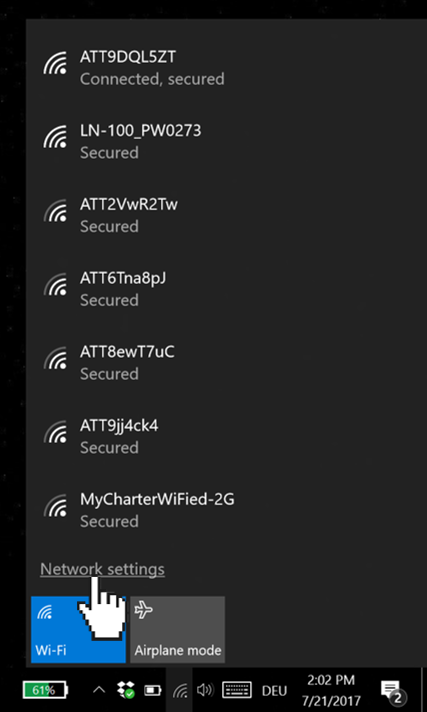
- Blättern Sie nach unten und aktivieren Sie Hotspot 2.0-Netzwerke und kostenpflichtige WLAN-Dienste.
- Klicken Sie auf Netzwerk- und Freigabecenter.
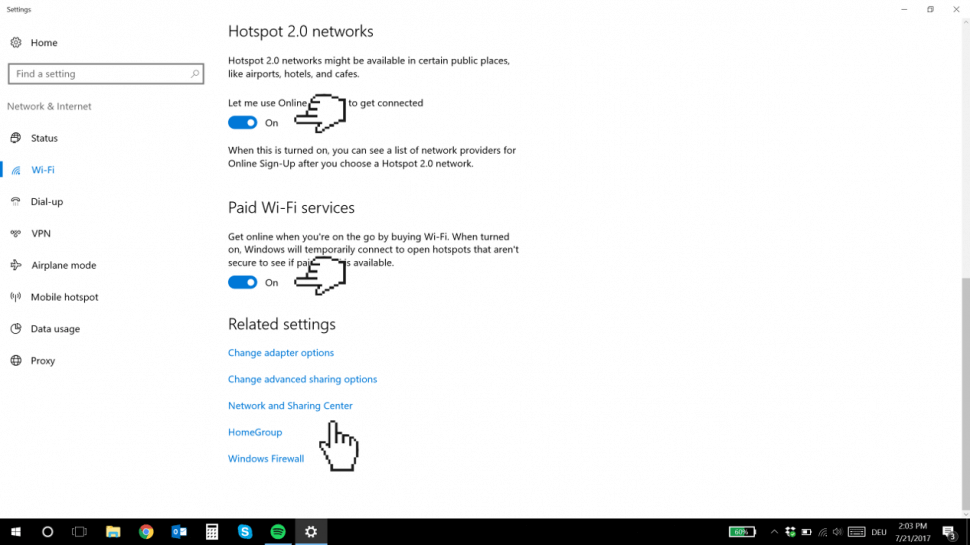
- Klicken Sie auf Neue Verbindung oder neues Netzwerk einrichten.
- Klicken Sie auf Manuell mit einem Drahtlosnetzwerk verbinden.
- Klicken Sie auf Weiter.
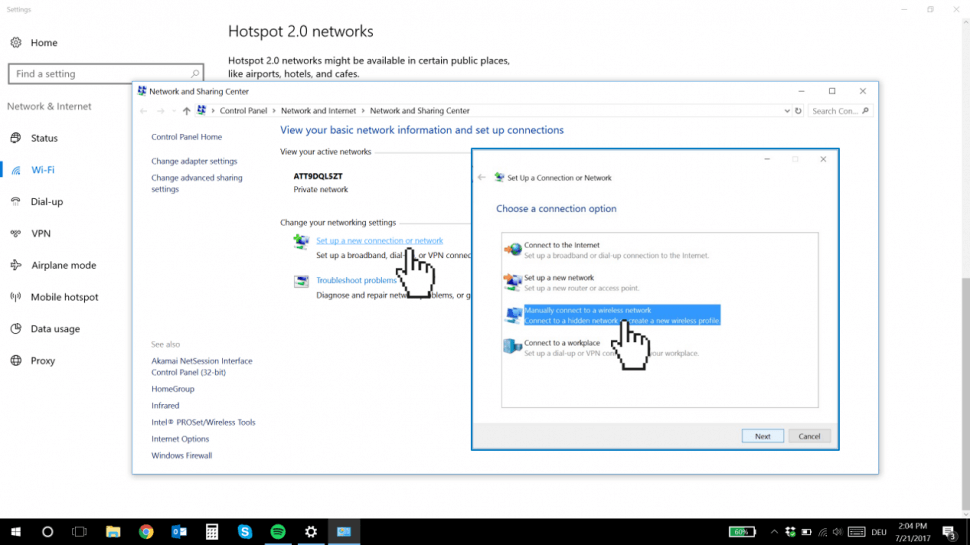
- Geben Sie den Netzwerknamen ein: LN-100_XXXXXX (Seriennummer des LN-100)
- Sicherheitstyp: WPA2-Personal
- Verschlüsselungstyp: AES
- Sicherheitsschlüssel: 00_XXXXXX (Seriennummer des LN-100)
- Aktivieren Sie Verbinden, selbst wenn das Netzwerk keine Kennung aussendet.
- Klicken Sie auf Weiter.
- Klicken Sie auf Schließen und stellen Sie das Profil fertig.
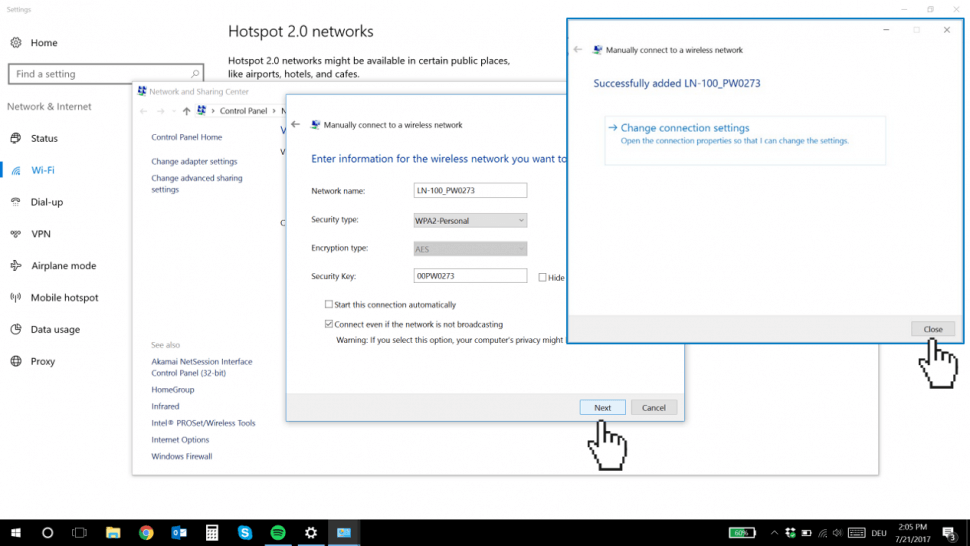
- Klicken Sie ganz rechts in der Windows-Taskleiste auf das WLAN-Symbol.
- Klicken Sie auf eine der LN-100-Verbindungen.
- Klicken Sie auf Verbinden.
- Das Herstellen der Verbindung kann ein paar Sekunden dauern.
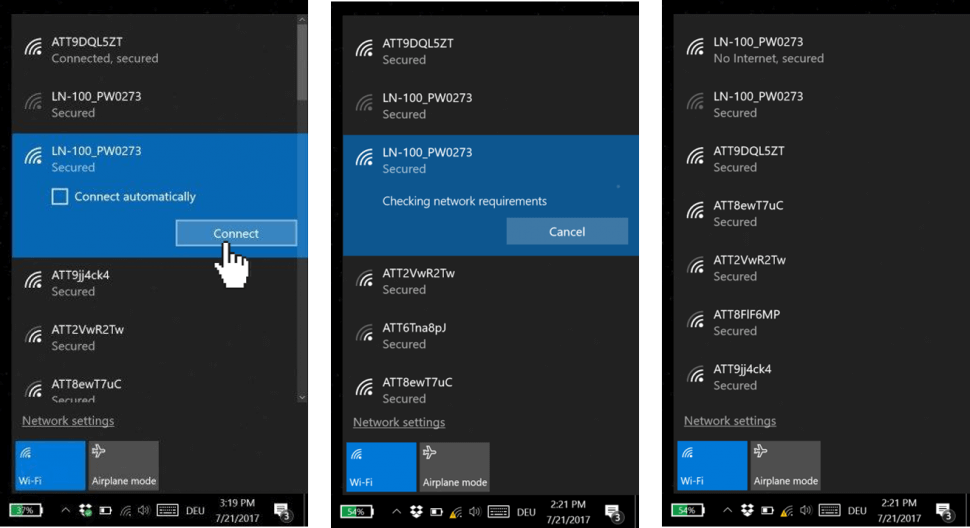
FC-5000-Konfiguration (optional):
- Falls der FC-5000 keine Verbindung herstellt, öffnen Sie die Netzwerkeinstellungen erneut.
- Klicken Sie auf Bekannte Netzwerke verwalten.
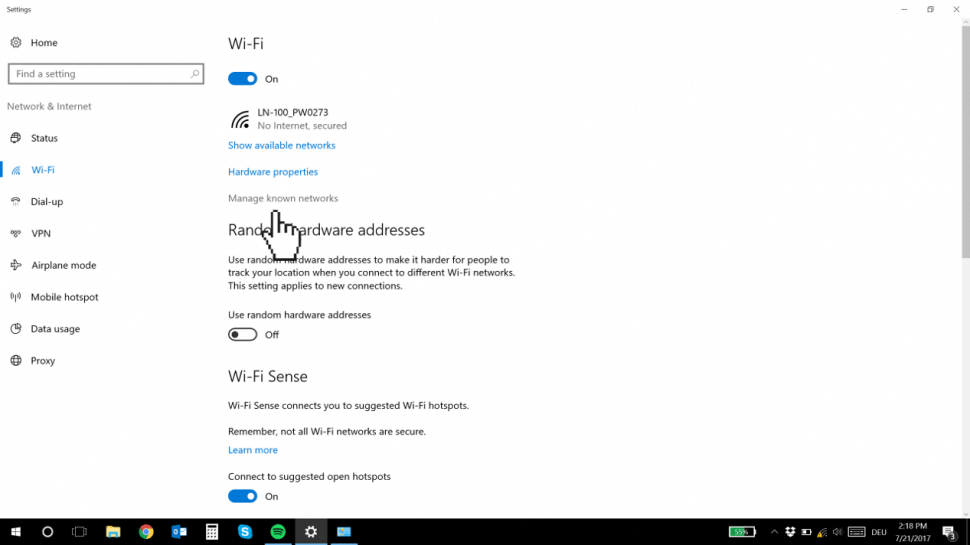
- Klicken Sie auf das LN-100-Netz.
- Klicken Sie auf Verwerfen.
- Befolgen Sie die Anleitungen zur FC-5000-Konfiguration erneut.